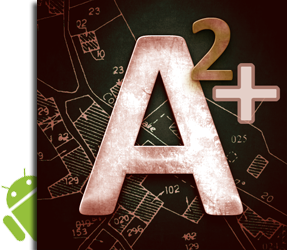

Android aplicaciones para la medición de la superficie, el perímetro y la distancia.
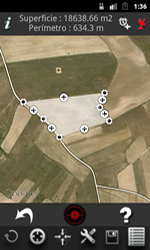 |
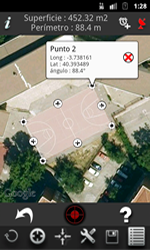 |
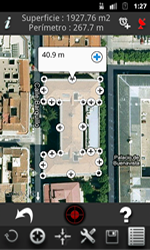 |
 |
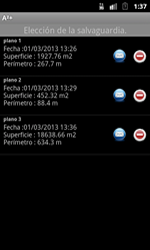 |
Ver y descargar con Google PLAY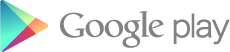 |
Usted tiene un Iphone / Ipad ? Ver la versión para Iphone / Ipad |
Descripción
A2+ es una aplicación dedicada a la medida de superficie de la tierra. Los terrenos medidos pueden situarse en el mundo entero.Esta aplicación es útil para medir las tierras agrícolas, campos de deportes, techos de las casas, sino también los lagos, países, continentes, etc ...
El área de visualización puede ser: m2, ft2, yd2, acre, Área, ha.
A2+ puede medir y visualizar el perímetro de la tierra y las distancias intermedias y ángulos entre cada punto. La medición puede verse en pies, pulgadas Yard, o los pies.
A2+ puede guardar los planes, editarlos y exportarlos a través de correo electrónico con el formato "KML" (para usar con el software como Google Earth, Google Maps, Google Mobile, World Wind, Sketchup ...) y "DXF" (AutoCAD).
Multilingüe: Inglés, francés, Alemán, español, italiano, portugués, japonés.
A2+ dispone de 4 modos de funcionamiento :
- GPS : El usuario está presente en el mismo sitio a medir.
Valida entonces una sucesión de puntos que describe lo mejor posible el terreno gracias a la posición abastecido por el GPS.
Para coger un punto basta con efectuar una acción sobre el botón rojo central.

- GPS AUTO : El usuario está en el suelo para medir. La aplicación toma automáticamente los puntos con un intervalo de tiempo regular.
Sólo tienes que mover por el suelo, por lo que su contorno se dibuja. El intervalo de tiempo es ajustable de 5 a 120 segundos. El modo automático se puede detener y reiniciar en cualquier momento.
- Manual del usuario : El usuario coge los puntos manualmente sin desplazarse orientándose sobre la mapa.
Para eso, el usuario apunta con su dedo el lugar que hay que coger durante el 1 segundo.
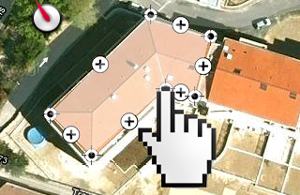
- Mixto : El usuario es en el mismo sitio y coge los puntos vía el GPS, luego puede añadirlo manualmente (para un acceso difícil por ejemplo).
- Flexibilidad de A2+ -
- Registro automático de puntos con un intervalo de tiempo regular :
Para ello, se debe presionar el botón 'Timer' en la parte superior derecha de la pantalla,

A continuación, establezca el intervalo con el cursor.

Pulse el botón 'Start ...' para iniciar la grabación.
El símbolo parpadea en rojo indica que el modo automático está funcionando. En este modo, el número de puntos se limita a 100.

Para detener el modo automático, presione el símbolo rojo.
- Viendo el perímetro y las distancias intermedias :
Para mostrar la distancia entre dos puntos, sólo tiene que pulsar el símbolo redondo '+'. El perímetro está permanentemente en la parte superior de la pantalla.
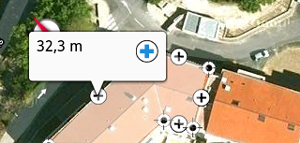
- Angle y Información sobre los puntos embargados:
En cualquier momento, el usuario puede conocer las señas de los puntos embargados apoyando brevemente con dedo el punto deseado. El ángulo de este punto se muestra debajo de coordenadas.
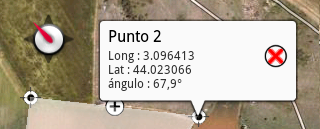
- Desplazamiento de los puntos embargados:
Cada punto embargado puede ser desplazado con dedo con el fin de ajustar su posición.
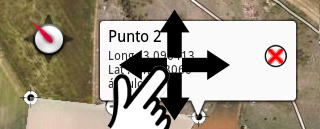
Para ello, el usuario toca el punto con el dedo para mover para abrir la burbuja de la información. Sólo tienes que mover la burbuja que aparece debajo del cursor. Mueva el cursor a la nueva posición y luego suelte.
- Supresión de un punto embargado :
Un punto puede también ser suprimido individualmente manteniendo su dedo apretar el punto, luego a la aparición del icono, presionando la cruz roja.
- Manual de la inserción de un nuevo punto entre dos puntos ya existentes:
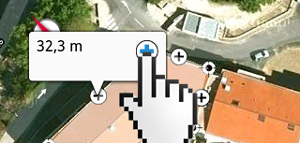
Puede insertar un nuevo punto entre dos puntos existentes para perfeccionar el seguimiento de este plan. Para insertar un nuevo punto entre dos puntos existentes, basta con pulsar en el icono "+" para mostrar la distancia entre dos puntos, y luego presione el botón "+". El nuevo punto se inserta en el centro de los dos puntos existentes. Basta con mover un dedo para ajustar su posición.
- Fijación de la superficie:
La superficie es calculada y fijada a cada nuevo punto embargado.
Archivo de las medidas:
Cada terreno medido puede ser archivado con un nombre personalizado. Cada archivo puede ser reabierto luego de nuevo ser editado.
- Posibilidad de conectar un GPS Bluetooth externo (en Inglés) :
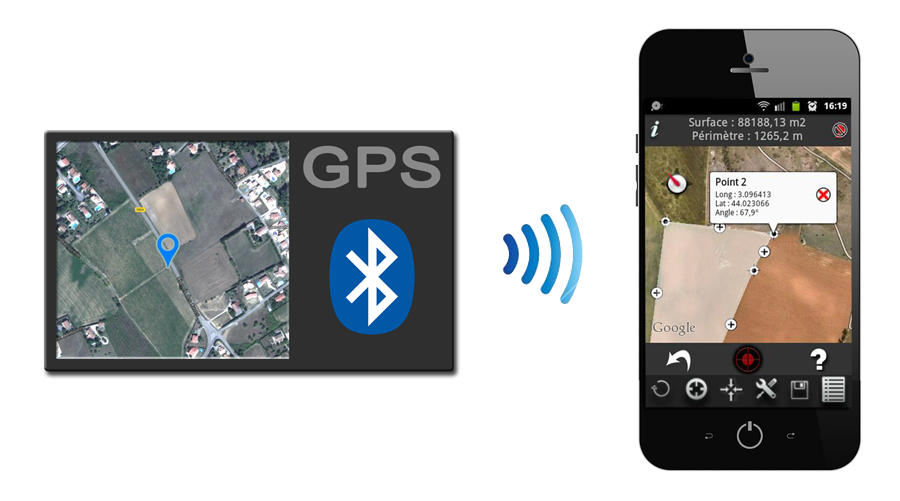
To use an external Bluetooth GPS you should observe the following procedure:
- Pair your bluetooth GPS with your mobile.
- Enable "Allow mock locations" in the "Developer Options" menu of your mobile. If the "Developer Options" menu does not appear in your phone , please visit the Internet to activate it.
- Activate the internal GPS of your mobile in the "Location access" menu of your mobile.
- Select the Bluetooth GPS in the "GPS Setup" menu of A2.
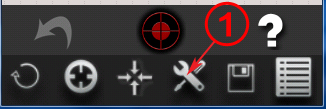
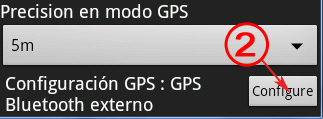
- In A2, Enable Bluetooth GPS via "GPS setup" with the "Start/Stop Bluetooth External GPS" option.
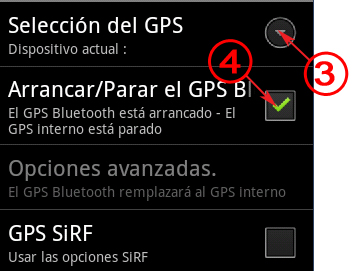
- A2 now receives data from the Bluetooth GPS . You can return to the main page of A2 and use the application.
Note : You can verify that the Bluetooth GPS is working properly by checking this notification at the top left of the screen of your mobile .
- Indicador de recepción GPS:

El icono situado arriba a la derecha de la aplicación indica la calidad de recepción del GPS. El color verde indica una buena recepción, la naranja una media y el rojo una mala recepción.
- Información GPS :
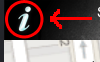
El botón "información" permite fijar las informaciones de localización del GPS.
- Exportar plan para formato KML y DXF
Para exportar un plan con "KML" y "DXF" formato, debe ir a la lista de copia de seguridad y pulse 'email' en el icono. A2, añade, en el correo electrónico, el plano anexo. Sólo tiene que escribir el destinatario y enviar el mensaje.
Es posible llevar a cabo planes de exportación almacenados en la aplicación para importar en un nuevo móvil. Esta función es muy útil en caso de que desee cambiar de móvil o simplemente para compartir sus planes con otra persona que tiene la aplicación.
Para ello, hemos añadido dos nuevos botones en la lista de los planes guardados. La primera, las exportaciones de los planes en la carpeta "A2 / Exportar" (o "A2plus / Exportar" para la aplicación A2 +) en tu móvil. El segundo permite que los planes de recuperación situados en la carpeta "A2 / Exportar" (o "A2plus / Exportar" para la aplicación A2 +) en tu móvil.
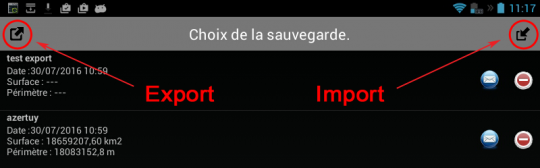
Para transferir, simplemente así:
- Hacer una exportación con el botón izquierdo.
- Copia la carpeta "A2 / Exportar" (o "A2plus / Exportar" para los propósitos A2 +) de su dispositivo en el nuevo móvil.
- Hacer una importación con el botón derecho con el nuevo móvil.
- Menú de bajo :
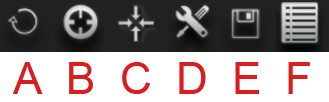
A - Borradura de todos los puntos. ¡ Atención esta operación es irreversible!
B - Centrado de la mapa sobre la posición actual del usuario.
C - Centrar el plan en el mapa.
D - Apertura del menu opción de medida (ver más abajo).
E - Salvaguardia del plano.
F - Apertura de los archivos.
- Las opciones -
Varias opciones de medidas están disponibles:
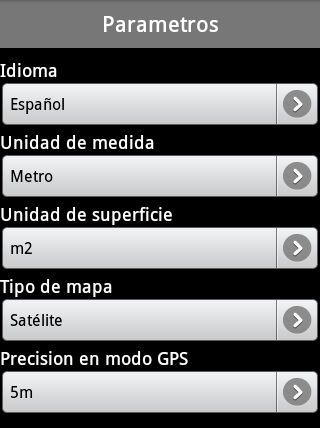
- Elección del idioma
- Unidad de medida: metro, inch, feet y yarda.
- Unidad de superficie: m2, pie cuadrado feet, yarda cuadrado, Acre, área, hectárea.
-Tipo de mapa: plano, Satélite, hibrida (plano + de satélite).
-Precisión en modo GPS: <100m, <10m, <5m.
Esta opción permite prohibir el embargo de un punto si la precisión del GPS es inferior a la consigna.
- Configuración del GPS Bluetooth externo .
Concepción, Diseño y desarrollo.
Diseño y desarrollo de sitios web internet
Aplicación para Iphone / Ipad / Android







